Съдържание
С помощта на пример на фитнес студиен флаер бих искал да ви покажа (в няколко урока) как може да се създаде дизайн за изгънат флаер на A4 формат, модерен и привлекателен, с малко средства. Първо ще ви представя сложен и допълнителен вид фалцове. След това ще направим настройка на флаера и ще отделим жената за предната страна. Съвет: За по-добро теоретично разбиране можете да се информирате за различните видове фалцове в Уикипедия под ключовата дума Falzen (Papiertechnik).
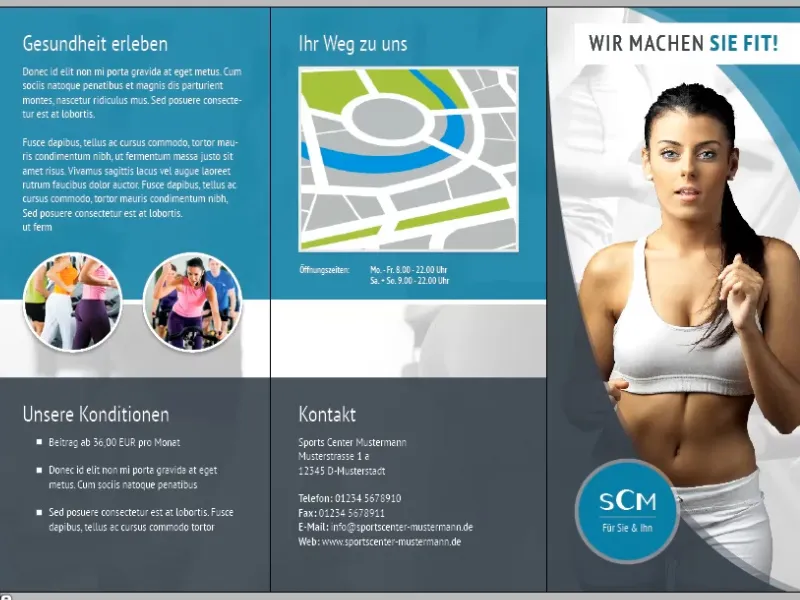
Лепорело/сложен фалц
Стъпка 1
Първо отваряме InDesign, създаваме нов файл (Файл>Нов файл>Документ или Ctrl+N), показваме Повече опции и настройваме следните опции за нашия флаер:
• Ширина: 99 мм
• Височина: 210 мм
• Полета: 10 мм
• Отстъп: 2 мм (Много важно! - Някои печатници изискват дори 3 мм отстъп)
• Двустранно: Премахване на кутийката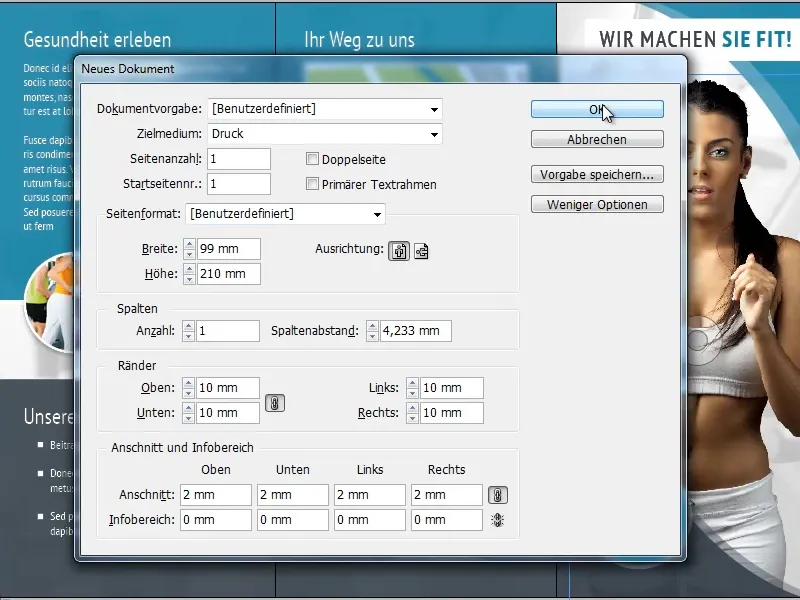
Стъпка 2
Следващата стъпка е да добавим още 5 страници (Страници>Създай ново страница). Трябва да подредим тези страници странично, както е показано на картината по-долу (2x по 3 за предната и задната страна). Но трябва да премахнем квадратчето от Разрешаване на ново разположение на печатните листове за всяка страница от дясното копче на мишката, иначе няма да можем да ги позиционираме.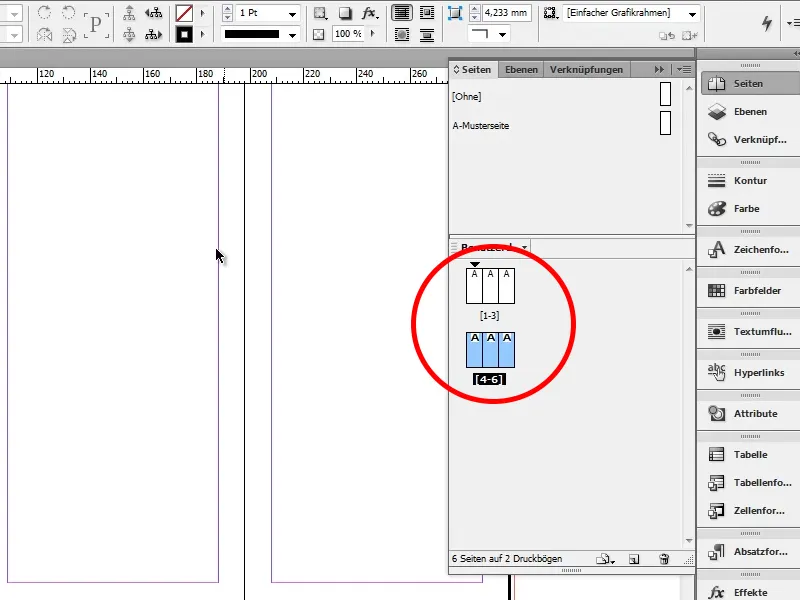
Това е всичко за сложен фалц. Всички наши страници са вече така, както сме искали.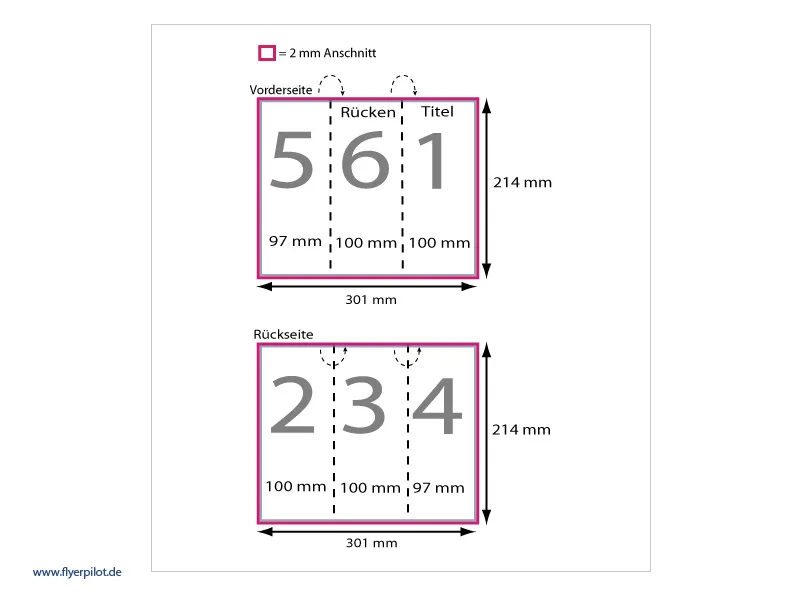
На www.flyerpilot.de може да се информирате (под Falzflyer>Falzflyer Topseller>Falzarten>Druckdaten-Info) по-подробно къде се намират предната, задната и вътрешните страници.
Сложен фалц
Сложният фалц е най-използваният вид фалц. Особеността на този флаер е, че вътрешните страници са малко по-къси, така че хартията да не се напрегне при сгъване. С този вид фалц и ние ще продължим да работим.
Първа стъпка
Пак отваряме InDesign, създаваме нов файл (Файл>Нов файл>Документ или Ctrl+N), показваме Повече опции и настройваме следните опции за нашия флаер:
• Ширина: 297 мм
• Височина: 210 мм
• Полета: 10 мм
• Отстъп: 2 мм
• Двустранно: Премахване на кутийката
• Ориентация: Хоризонтално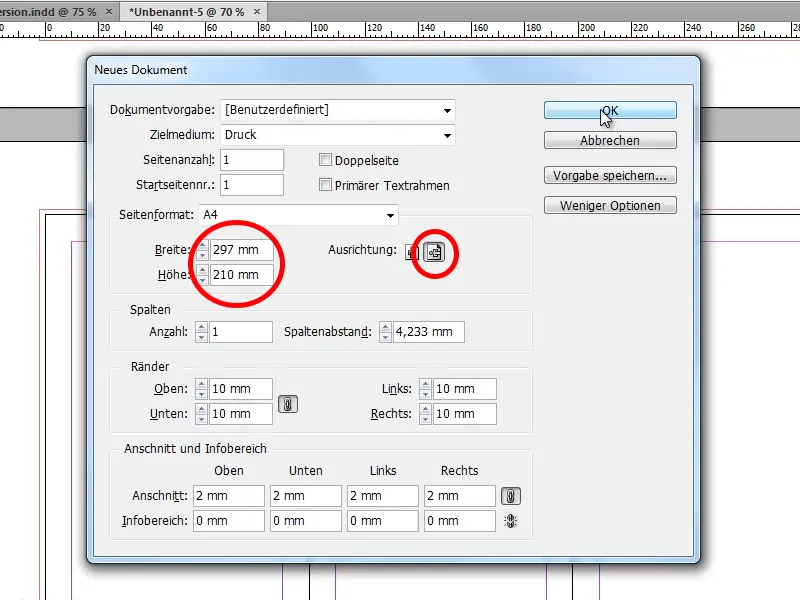
Втора стъпка
Сега ни трябват две Линии за помощ, които да ни покажат къде всъщност са нашите страници. Първата линия за помощ поставяме на 97 мм, а втората на 197 мм.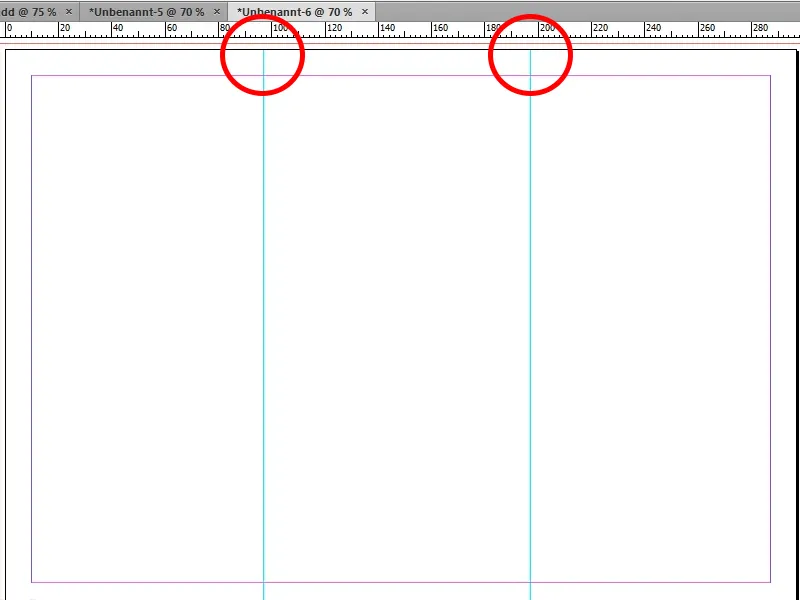
Стъпка 3
Сега трябва да добавим още една страница (Страници>Създай ново страница), на която също ще създадем Линии за помощ. Тук ще позиционираме първата линия за помощ на 100 мм и втората на 200 мм.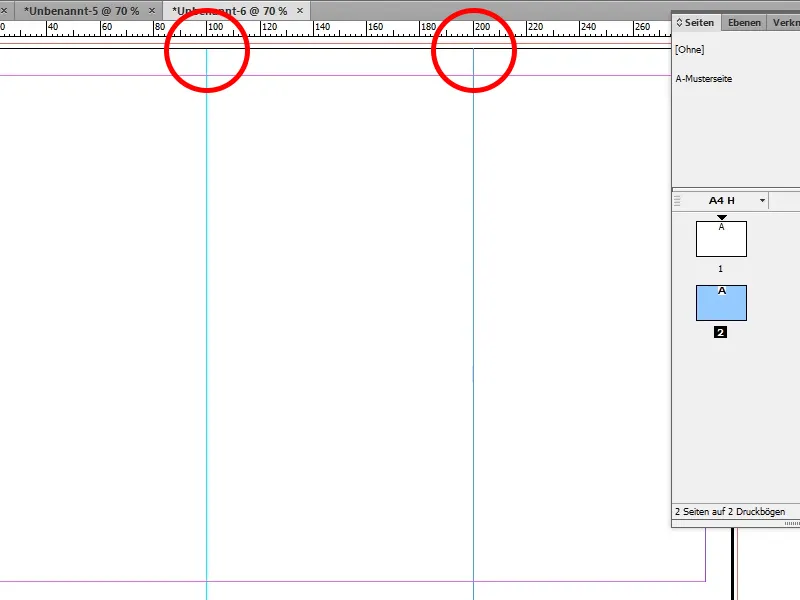
Стъпка 4
След като нашите страници вече са настроени, можем най-накрая да започнем да оформяме флаера. Понеже искаме да мотивираме потенциалните клиенти да посетят нашия фитнес център, е важно да не използваме снимки на незаети тренировъчни уреди. Поради тази причина избрах една фотография на една спортно настроена жена от Фотолия за предната страна. Сега отварям тази снимка в Photoshop.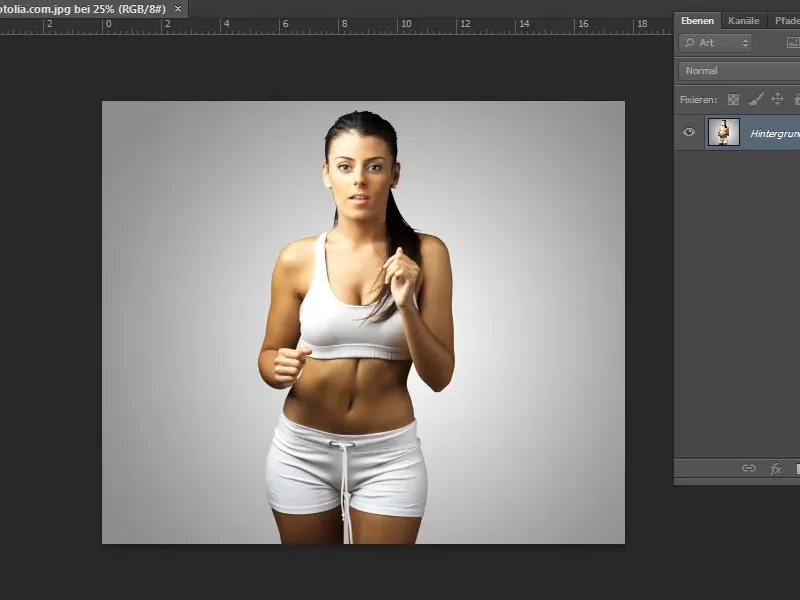
Стъпка 5
Тъй като искаме да използваме различен фон, трябва първо да освободим жената. Това може да се направи много добре с инструмента Бързо избиране. Точките, които са избрани прекалено много, могат лесно да се премахнат като натиснем Alt или с Ласо-инструмент+Alt. След като сме доволни от резултата, кликваме върху Подобряване на ръба и избираме черен фон за Показване.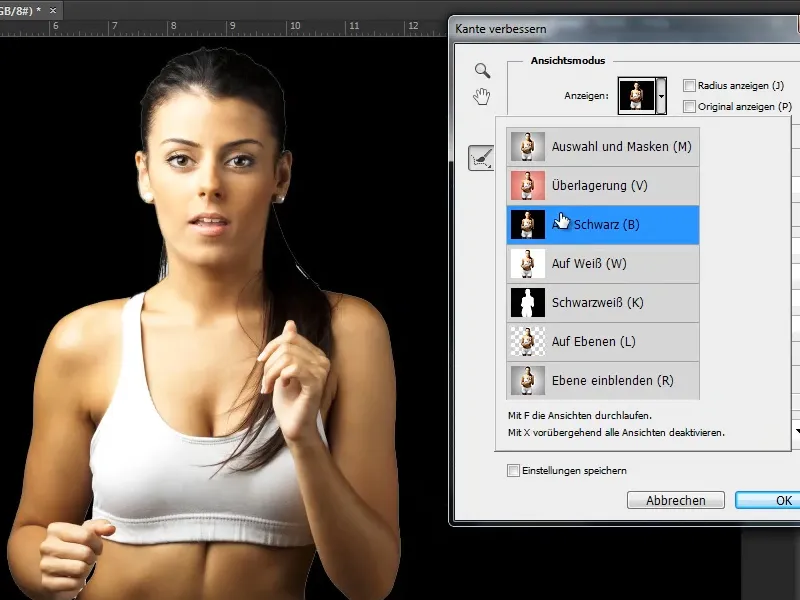
Стъпка 6
Вече можем много точно да видим къде има останали бели петна и да ги коригираме с инструмента Подобряване на радиуса. Тъй като около жената се образува бял обрез, натоварваме плъзгача при Преместване на ръба на около -25. След това нека се изведе отделената жена като Слой маска и кликнем върху OK.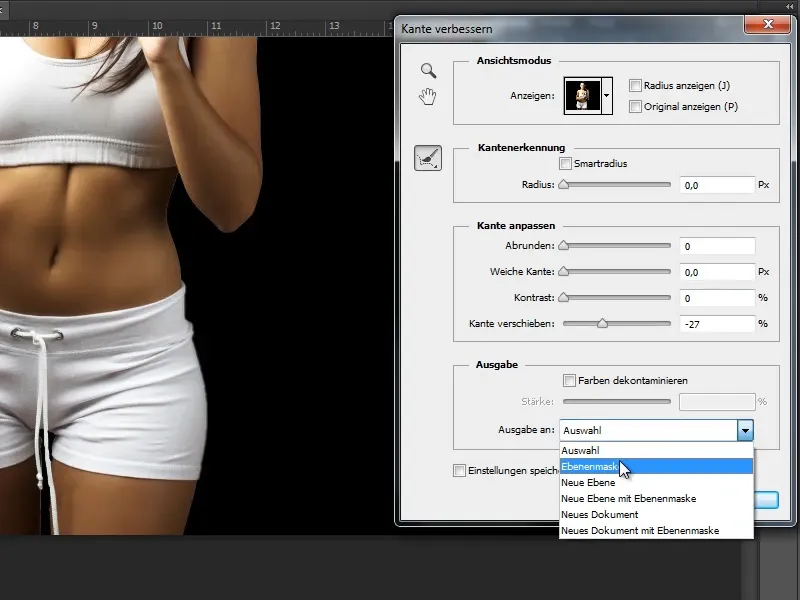
Стъпка 7
Последната стъпка е да запазите като PSD файл. Готово.


